Officeには、非表示のデータや個人情報などを自動的にチェックして削除してくれる機能があります。
Excelであれば、非表示の行や列、ワークシート、Wordなら変更履歴や隠し文字、PowerPointはノートの内容などをチェックして削除できます。
ドキュメント検査は、Office2007からの機能です。
ただ、マクロ有効ファイルで実行する場合は、気をつけてください。
[ドキュメントのプロパティと個人情報]ですべて削除を実行した後、そのままだと保存する度にメッセージウィンドウが表示されるようになります。
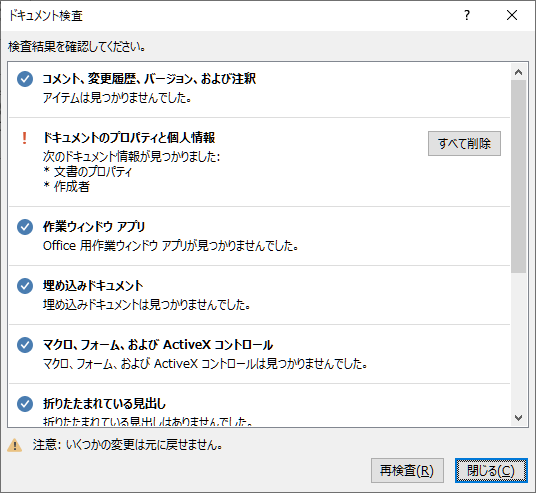
ドキュメント、プレゼンテーション、ブックを検査して非表示のデータと個人情報を削除する - Office サポート(Microsoft)
参考Office2007以降、作成したファイルは簡単にPDF化できますが、その時も外へ出すファイルの場合は、[ドキュメント検査]で個人情報などはしっかりチェックされることをお勧めします。
-
ファイルをPDF形式で保存するには[名前を付けて保存]から
Word、Excel、PowerPointなどでは、名前を付けて保存する時にPDFファイルを作成することができます。 これは、Office2 ...
Backstageビューの[ドキュメント検査]
ここでは例として、Wordで解説します。[ファイル]タブをクリックして、[情報]内容を表示します。
Backstageビューですね。
[問題のチェック]ボタンをクリックして、[ドキュメント検査]をクリックします。
ドキュメント検査
文書に隠しプロパティや個人情報がないかどうかをチェックします。
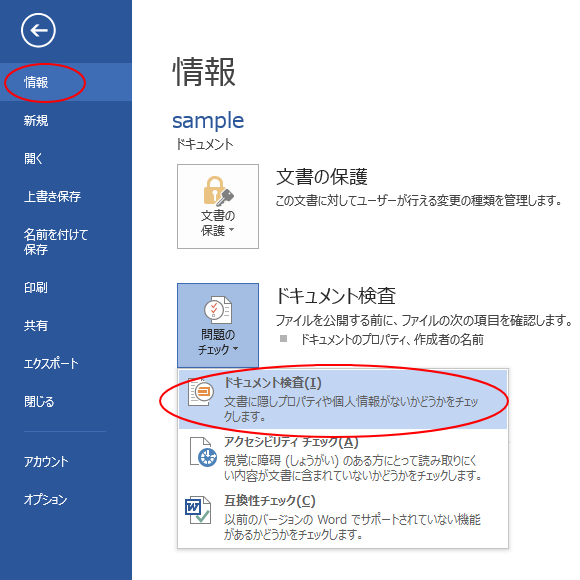
参考[問題のチェック]の中にある[アクセシビリティチェック]と[互換性チェック]については、以下の記事で解説しています。
-
アクセシビリティチェックの実行とエラーと警告の解決
Word、Excel、PowerPoint、Outlookにはファイルのアクセシビリティの問題を検出して解決するためのアクセシビリティチェッ ...
-
新拡張子なのに[互換モード]と表示される(互換性チェックも解説)
Word2013で文書を開いてタイトルバーを見ると、拡張子は[.docx]なのに[互換モード]と表示されていることがあります。 これは、以前 ...
ドキュメント検査の実行
[ドキュメント検査]が表示されます。[検査]ボタンをクリックします。
以下は、Word2013のドキュメント検査です。
![[ドキュメント検査]の[検査]](https://hamachan.info/WordPress2019/wp-content/uploads/2017/01/1149document104.png)
ドキュメント検査の内容
ドキュメント検査の内容は、アプリケーションによって異なります。
項目が多いので、一番下までスクロールして確認してください。
また、検査不要なものは、チェックをオフにします。
Word
Wordでは、変更履歴や隠し文字、ヘッダー、フッターなどの情報もチェックして削除できます。
一番下までスクロールして確認してください。
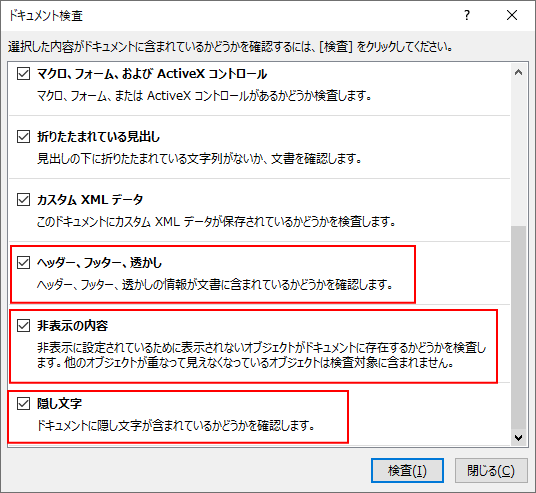
-
隠し文字の印刷と表示/非表示
Wordには、[隠し文字]という機能があります。隠し文字の設定をすると、状態によって隠し文字列が非表示になります。また、設定によって、隠し文 ...
-
文の加筆・削除・訂正などの履歴を記録して校閲する[変更履歴の記録]
Wordには[変更履歴の記録]という文の加筆や削除、または訂正などの履歴を記録する[変更履歴の記録]という機能があります。 自分で推敲する場 ...
Excel
Excelでは、非表示の行や列、非表示のワークシートなどをチェックできます。
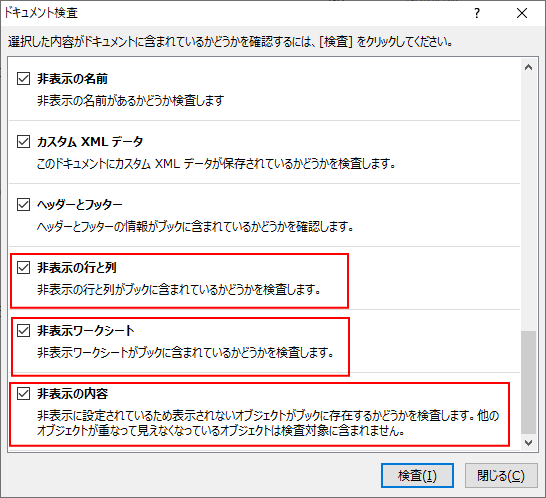
参考Excel2016以降は、[ブックの統計情報]という機能があります。[ブックの統計情報]を表示すると、非表示シートなどの情報を取得できます。
-
[ブックの統計情報]で現在のシートとブックの情報を確認
Excel2016以降とMicrosoft365のExcelには、[校閲]タブに[ブックの統計情報]というコマンドがあります。 シートやブッ ...
![[ブックの統計情報]ウィンドウ](https://hamachan.info/WordPress2019/wp-content/uploads/2022/02/bookstatistics04.png)
PowerPoint
PowerPointのドキュメント検査では、プレゼンテーションの全てのスライドのノートの内容を削除できます。
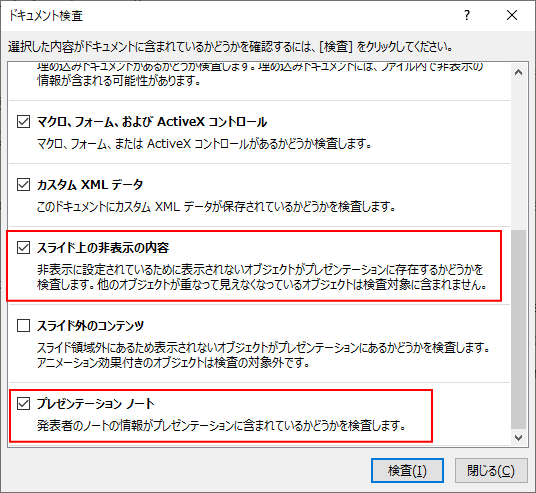
-
ノート(発表者用メモ)を一括削除するには[ドキュメント検査]で
PowerPointのスライドには、発表者用のメモを入力する[ノート]と呼ばれる領域があります。 活用している方も多いと思います。 発表者に ...
[ドキュメントのプロパティと個人情報]をすべて削除
検査結果を確認して、下のようになって、[ドキュメントのプロパティと個人情報]を削除したい場合は、[すべて削除]ボタンをクリックします。
![[ドキュメント検査]の[ドキュメントのプロパティと個人情報]-[すべて削除]](https://hamachan.info/WordPress2019/wp-content/uploads/2017/01/1149document105.png)
ドキュメントのプロパティと個人情報が削除され、下のようになります。
プロパティなどを開いて確認してみてください。
情報は消えていると思います。
![[ドキュメント検査]-[ドキュメントのプロパティと個人情報が削除されました]](https://hamachan.info/WordPress2019/wp-content/uploads/2017/01/1149document103.png)
注意[ドキュメントのプロパティと個人情報]を削除した場合、コメントや変更履歴にユーザー名が表示されなくなることがあります。
-
プレゼンテーションを比較して変更点を確認しながら組み合わせる
プレゼンテーションを作成した後、他の人に校閲してもらうことがあります。 共同作業としてコメントを追加する方法もありますが、実際に変更された箇 ...
-
スライドにコメントを挿入する(コメントに返信ができる)
PowerPoint2013では、コメントに返信ができるようになっています。 コメントの挿入から印刷設定までを解説します。 コメントの挿入 ...
-
コメントの挿入と使い方(返信と解決ボタンでより便利に)
Wordでは、コメント機能を利用して文章中に気になることをメモのようにを挿入することができます。 自分で文章を作成中に後でチェックしたい箇所 ...
個人情報を入力して保存したい場合
[ドキュメントのプロパティと個人情報]を削除した場合、[ファイルの保存時にプロパティと個人情報を自動的に削除する設定]になります。
再度、個人情報を書き込みたい場合は、作成者など必要事項を入力後、閉じる前に
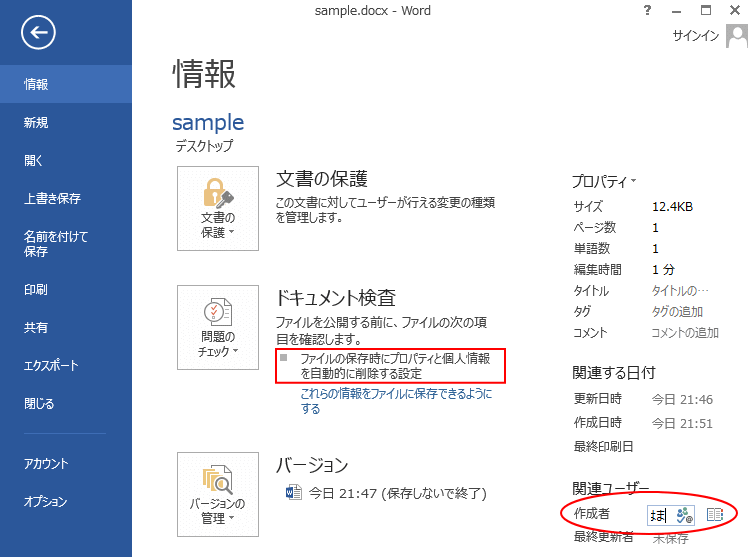
[ドキュメント検査]の[これらの情報をファイルに保存できるようにする]をクリックします。
これで保存できるようになります。
![Backstageビューの[ドキュメント検査]-[これらの情報をファイルに保存できるようにする]](https://hamachan.info/WordPress2019/wp-content/uploads/2017/01/1149document1_6.png)
マクロ有効ブックを保存するときにメッセージウィンドウが表示される
マクロ有効ブックで[ドキュメント検査]で[個人情報]をすべて削除した後、そのままブックを保存しようとすると、以下のメッセージウィンドウが表示されるようになります。
Wordのマクロ有効文書でも同じです。
[OK]ボタンをクリックすると、閉じることはできますが、毎回表示されると鬱陶しいですね。
ドキュメント検査機能では削除できない個人情報がドキュメントに含まれていることがありますので、ご注意ください。
![[ドキュメント検査機能では削除できない個人情報がドキュメントに含まれていることがありますので、ご注意ください。]のメッセージウィンドウ](https://hamachan.info/WordPress2019/wp-content/uploads/2017/01/1149document1001.png)
Office2007とOffice2010では、以下のようなメッセージウィンドウです。
マクロ内の個人情報はドキュメント検査では削除できないとうことです。
プライバシーに関する注意:このドキュメントには、マクロ、ActiveXコントロール、XML拡張パックの情報、または Webコンポーネントが含まれています。これらにはドキュメント検査機能で削除することができない個人情報が含まれる場合があります。
![Excel2010の[プライバシーに関する注意]メッセージウィンドウ](https://hamachan.info/WordPress2019/wp-content/uploads/2017/01/1149document1002.png)
これも、[ブックの検査]の[これらの情報をファイルに保存できるようにする]をクリックすると、表示されないようになります。
このメッセージウィンドウが表示されるブックの[ドキュメント検査]を見ると、以下のように表示されていると思います。
[これらの情報をファイルに保存できるようにする]をクリックします。
![[ドキュメント検査]に[これらの情報をファイルに保存できるようにする]と表示されたマクロ有効ブックの情報タブ](https://hamachan.info/WordPress2019/wp-content/uploads/2017/01/1149document1003.png)
クリックすると以下のようになり、この後は、保存してもメッセージウィンドウは表示されません。
![[これらの情報をファイルに保存できるようにする]をクリックした後のマクロ有効ブックの[情報]タブ](https://hamachan.info/WordPress2019/wp-content/uploads/2017/01/1149document1004.png)
詳細は、以下で解説しています。
関連[ドキュメント検査]は、Office2010でも解説しています。Windowsのプロパティについても記しています。
-
非表示のデータや個人情報はドキュメント検査でチェックして一括削除
Office2010には、非表示のデータや個人情報などを自動的にチェックして削除してくれる機能があります。 Office2007からの機能で ...
Accessでの個人情報を削除する方法は以下の記事で解説しています。
-
データベースのプロパティから個人情報を削除
Accessのプロパティには、作成者、管理者、会社名などの個人情報を入力して登録しておくことができます。 [プロパティ]は一般に[属性]と呼 ...
プロパティのチェックについては、以下で記しています。
-
ファイルのプロパティ情報を削除する
プロパティは、ファイルで右クリックして、ショートカットメニューの[プロパティ]をクリックして表示します。 または、キーボードから[Alt]+ ...

